Настройка смартфонов и планшетов на базе Android в Москве
Работаю ежедневно без выходных. Узнайте стоимость услуг по круглосуточному телефону: +7(499)677-16-17 Евгений.
Настройка смартфонов и планшетов на базе Android
Вы купили устройство на базе Android и не знаете как с ним работать? Наберите номер нашей горячей линии (499)677-16-17 и получите бесплатную консультацию, либо вызовите мастера, который приедет в любое удобное для вас время, настроит ваш Android-гаджет и научит, как им пользоваться.
Android (андроид) — это операционная система для различных мобильных устройств, таких как: смартфоны, планшетные компьютеры, медиапроигрыватели или нетбуки, основанная на ядре Linux.
Google Android — открытая ОС, поэтому под ее управлением работает огромное количество устройств от разных производителей, как бюджетных, так и самых дорогих, и по этой причине, с каждым годом данная мобильная операционка получает все большую долю рынка.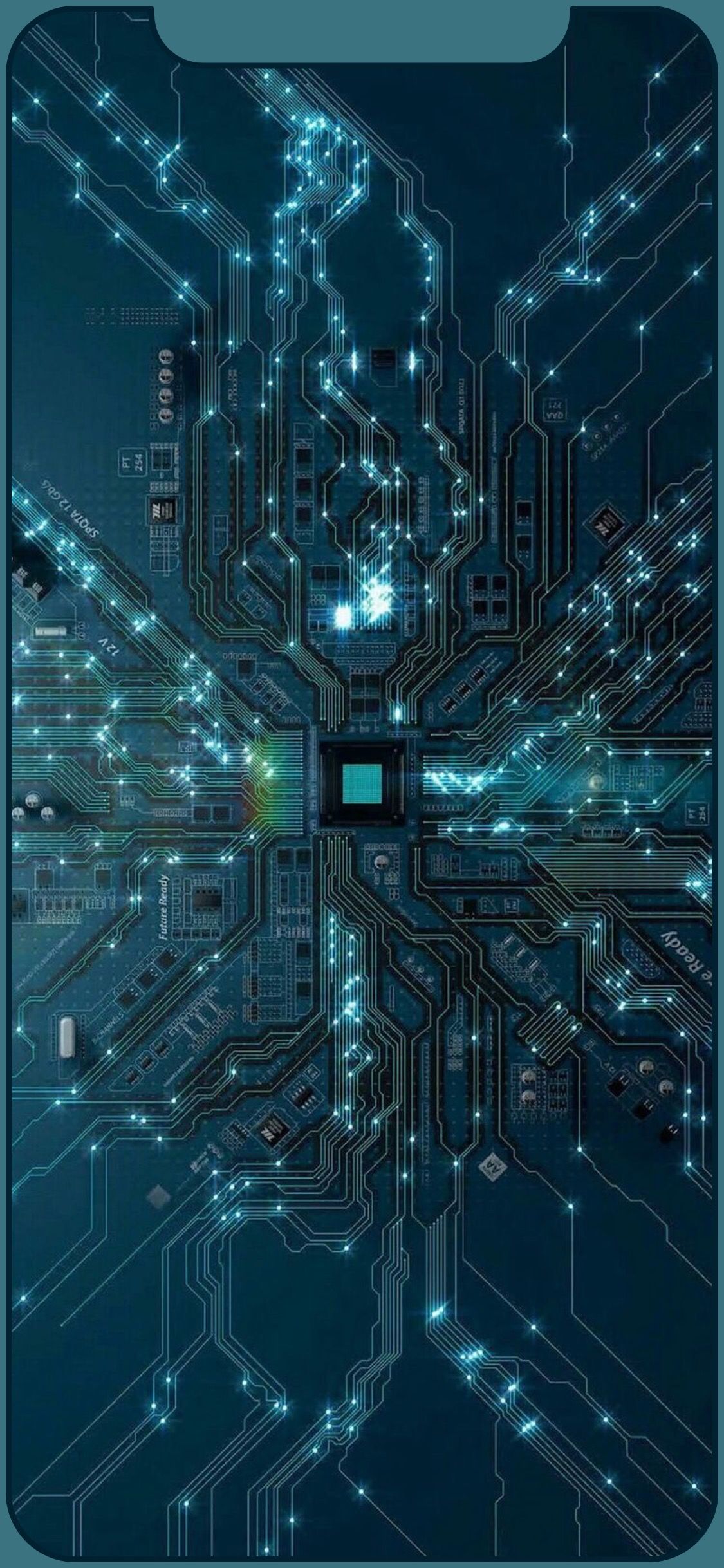
Услуги, которые мы оказываем:
- создание учетной записи Google
- обновление программного обеспечения устройства Android
- настройка интернета на устройстве
- настройка учетной записи Google Play
- установка антивирусной защиты
- установка необходимых программ на ваш смартфон или планшет
- настройка синхронизации устройства с ПК
- обучение работе с Android
- снятие забытого пароля с Android
Вовсе не обязательно везти ваш планшет на Андроиде к нам. Мастер приедете прямо к вас на дом или в офис и проведет комплексную настройку и обучит вас работе с вашим Android. Звоните по телефону (499)677-16-17 и мы ответим на все ваши вопросы.
Программы для Android
Программное обеспечение для этой операционной системы устанавливаются через магазин приложений Google Play. В данный момент он насчитывает сотни тысяч приложений, как платных, так и бесплатных.Мы не рекомендуем вам устанавливать программы из других источников, потому что это чревато заражением вирусами!
Последствия заражения вирусами:
- счет мобильного телефона будет опустошен из-за того, что начнется отправка платных СМС на короткие номера
- личные данные могут быть похищены злоумышленниками и использованы в своих целях (логины и пароли от почты, аккаунты социальных сетей, данные платежных систем, если вы их используете)
- снижение быстродействия смартфона или планшета, а также снижение времени работы от батареи
Есть вопросы по смартфону или планшетнику на Android? Задать их вы можете по телефону (499)677-16-17.
Краткая история Андроид
Андроид — изначально разрабатывался компанией Android Inc, которая в 2005 году была выкуплена интернет-гигантом Google. Первая версия системы (порядковый номер 1.0) была представлена 23 сентября 2008 года. На этой платформе работал смартфон T-Mobile G1 от корейского производителя HTC.
Первые версии Андроида носили названия Astro (1.0) и Bender (1.1). В дальнейшем, из-за проблем с авторскими правами, разработчики приняли решение называть очередную версию своей мобильной платформы различными десертами: Cupcake (1.5.), Donut (1.5), Eclair (2.0), Froyo (2.2), Gingerbread (2.3), Honeycomb (3.0), Ice Cream Sandwich (4.0).
Без сомнения, Android — самая популярная мобильная ОС, которая вытеснила с рынка операционных систем финскую Symbian, и не дает расслаблятся Windows Phone и iOS. Если в феврале 2009 года каждый день в мире активировалось порядка 12 тысяч устройств с Андроидом, то в июне 2012 года эта цифра достигла 900 тысяч! То есть почти 1 миллион новых пользователей Андроида каждый день!
Логотипы и русские названия версий Android
Android 1. 5 Cupcake (Кекс)
5 Cupcake (Кекс)
Android 1.6 Donut (Пончик)
Android 2.0 Eclair (Эклер)
Android 2.2 Froyo (Замороженный йогурт)
Android 2.3 Gingerbread (Имбирный пряник)
Android 3.0 Honeycomb (Медовые соты)
Android 4.0 Ice Cream Sandwich (Сэндвич-мороженое)
Заказать услуги по настройке операционной системы Android можно по круглосуточному номеру телефона (499)677-16-17
Вам также может быть интересно:
- настройка планшетов iPad
- настройка смартфона iPhone
Вызвать компьютерного мастера на дом или получить консультацию можно по телефону: +7(499)677-16-17 Работаю без выходных. Евгений.
Android — разработчик. Уровень 2. Эффектное мультимедийное приложение для смартфона
Я б в нефтяники пошел!
Пройди тест, узнай свою будущую профессию и как её получить.
Химия и биотехнологии в РТУ МИРЭА
120 лет опыта подготовки
Международный колледж искусств и коммуникаций
МКИК — современный колледж
Английский язык
Совместно с экспертами Wall Street English мы решили рассказать об английском языке так, чтобы его захотелось выучить.
15 правил безопасного поведения в интернете
Простые, но важные правила безопасного поведения в Сети.
Олимпиады для школьников
Перечень, календарь, уровни, льготы.
Первый экономический
Рассказываем о том, чем живёт и как устроен РЭУ имени Г.В. Плеханова.
Билет в Голландию
Участвуй в конкурсе и выиграй поездку в Голландию на обучение в одной из летних школ Университета Радбауд.
Цифровые герои
Они создают интернет-сервисы, социальные сети, игры и приложения, которыми ежедневно пользуются миллионы людей во всём мире.
Работа будущего
Как новые технологии, научные открытия и инновации изменят ландшафт на рынке труда в ближайшие 20-30 лет
Профессии мечты
Совместно с центром онлайн-обучения Фоксфорд мы решили узнать у школьников, кем они мечтают стать и куда планируют поступать.
Экономическое образование
О том, что собой представляет современная экономика, и какие карьерные перспективы открываются перед будущими экономистами.
Гуманитарная сфера
Разговариваем с экспертами о важности гуманитарного образования и областях его применения на практике.
Молодые инженеры
Инженерные специальности становятся всё более востребованными и перспективными.
Табель о рангах
Что такое гражданская служба, кто такие госслужащие и какое образование является хорошим стартом для будущих чиновников.
Карьера в нефтехимии
Нефтехимия — это инновации, реальное производство продукции, которая есть в каждом доме.
Июльские релизы игр для Android и iOS / Компьютерные и мобильные игры / iXBT Live
В июле 2021 года были изданы самые разные мобильные игры. Одни имеют красивую, более реалистичную графику, другие — далеки от реальности, но с хорошим сюжетом. В этот раз, мне нужно было совместить все эти нюансы, поэтому я собрал подборку интересных и увлекательных игр для Android и iOS за июль 2021 года.
Nuclear Day
Nuclear Day — бесплатный (есть реклама) симулятор выживания для Android и iOS, релиз которого состоялся 5 июля 2021 года. Сюжет игры рассказывает о случившемся ядерном взрыве. После этого, люди гибнут от голода, а большая доза радиации вызывает всяческие болезни. Основная задача главного героя — выжить в полуразрушенном городе и найти свою подростковую любовь. Также, у него будет выбор: спасти человечество или ускорить его гибель.
Сюжет игры рассказывает о случившемся ядерном взрыве. После этого, люди гибнут от голода, а большая доза радиации вызывает всяческие болезни. Основная задача главного героя — выжить в полуразрушенном городе и найти свою подростковую любовь. Также, у него будет выбор: спасти человечество или ускорить его гибель.
В Nuclear Day игроки смогут: решать головоломки и квесты, исследовать большой и разрушенный мир, улучшать свое снаряжение, спасаться от бандитов, решать различные проблемы: болезнь, жажда, голод, холод и прочее.
Hazmob FPS
Hazmob FPS — бесплатный (есть реклама и встроенные покупки) многопользовательский шутер с элементами экшена от первого лица для Android и iOS, который вышел 6 июля 2021 года. В Hazmob FPS есть два режима: одиночная или кооперативная системы игры. Сюжет, как и во многих шутерах, довольно простой: главный герой, вместе со своими друзьями, сражается против врагов. Также, игроки смогут: проникнуться атмосферой PvP-сражений в реальном времени, выбирать любое понравившееся оружие, истреблять вражеские колоны в командном бою, получать рейтинг и монеты за успешное выполнение заданий, выполнять ежедневные квесты, чтобы получить подарки и награды и сражаться с монстрами в одиночном режиме.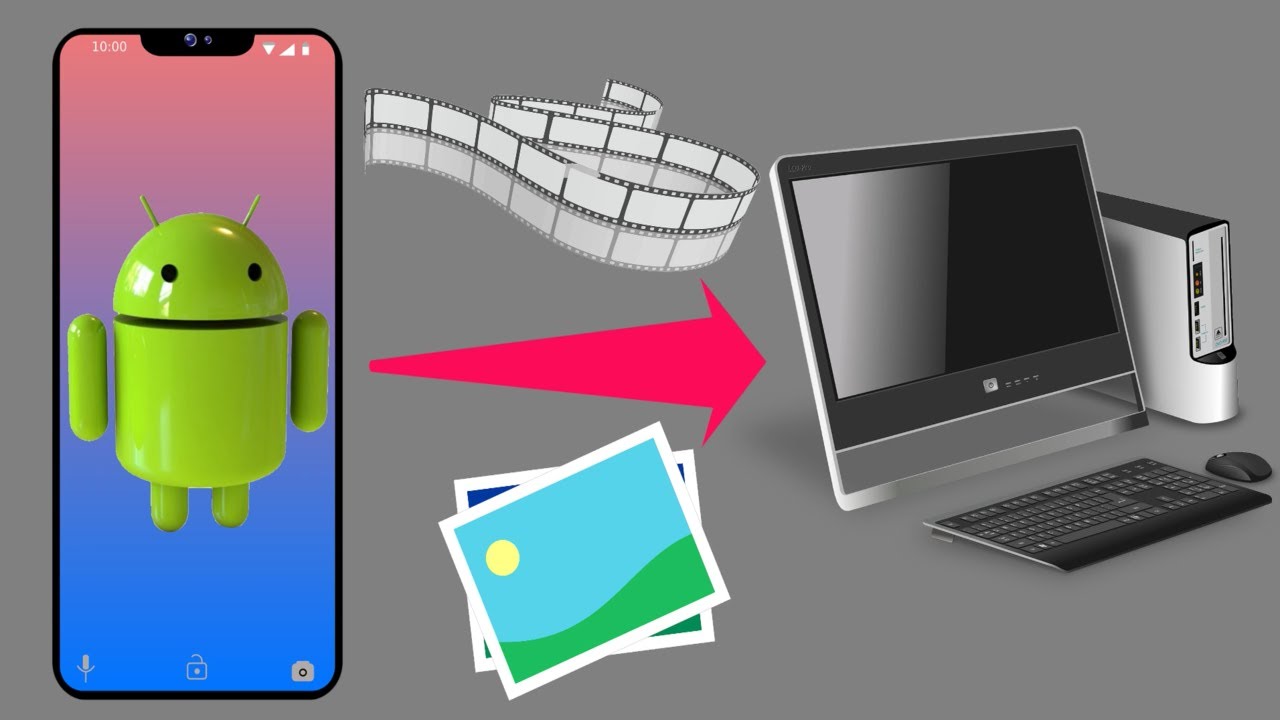
Crash Drive 3
Crash Drive 3 — бесплатные (с рекламой и встроенными покупками) многопользовательские аркадные гонки для Android, iOS, PC, Xbox One, PlayStation 4 и Nintendo Switch. Релиз игры состоялся 8 июля 2021 года. В Crash Drive 3 есть десять разных событий: взять на себя роль полицейского, чтобы отыскать грабителей, украсть королевскую корону, уничтожить большой пляжный мяч и т.д. Любителям аркадных гонок предстоит: посетить пять открытых миров, участвовать в различных конкурсах, чтобы зарабатывать деньги, нужные для покупки новых авто, изменить внешний вид машины, дойти до максимального уровня, чтобы получить высший ранг «Престиж» и стрелять в своих врагов в режиме танковых сражений.
XCOM 2 Collection
XCOM 2 Collection — пошаговая стратегия для Android, iOS, PC, Xbox One, PlayStation 4 и Nintendo Switch, которая вышла 13 июля 2021 года. В App Store игра стоит 2 290₽, а в Play Market — 24.99$. По сюжету, пришельцы ворвались на Землю, чтобы подчинить себе все человечество.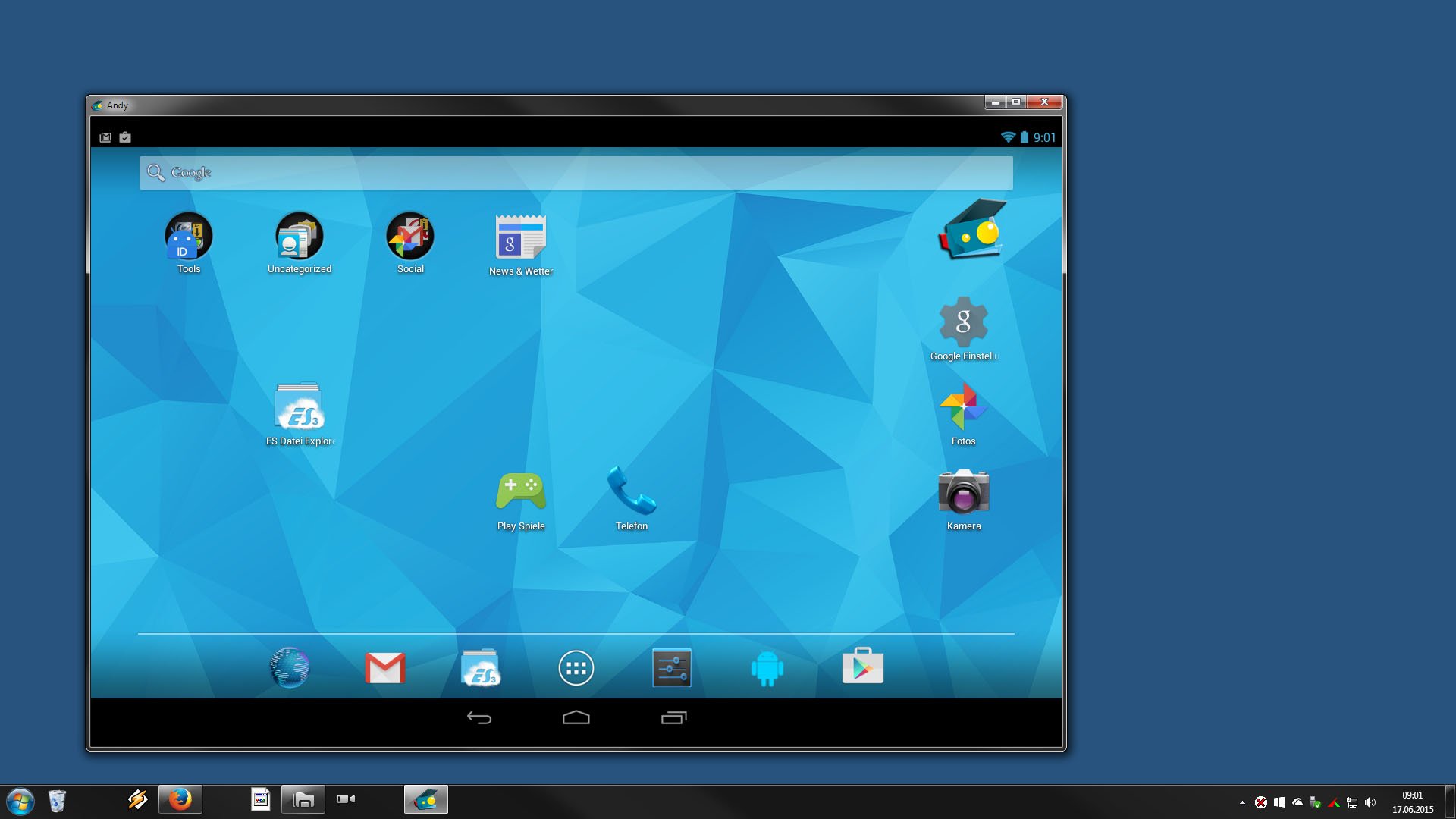 Они обещают людям светлое будущее и ополчаются на всех несогласных. В противостояние вступают отряды XCOM, которые хотят спасти человечество, начать всемирное сопротивление, свергнуть инопланетную диктатуру и вернуть себе планету Земля. В XCOM 2 Collection, игроки смогут: подготовить солдат к сражениям с пришельцами, изменять облик, снаряжение и способности персонажей, принимать участие в бою против могущественных противников и выполнять различные миссии.
Они обещают людям светлое будущее и ополчаются на всех несогласных. В противостояние вступают отряды XCOM, которые хотят спасти человечество, начать всемирное сопротивление, свергнуть инопланетную диктатуру и вернуть себе планету Земля. В XCOM 2 Collection, игроки смогут: подготовить солдат к сражениям с пришельцами, изменять облик, снаряжение и способности персонажей, принимать участие в бою против могущественных противников и выполнять различные миссии.
Kingdom: The Blood Pledge
Kingdom: The Blood Pledge — бесплатная (с рекламой и платным контентом) MMORPG игра для Android и iOS, релиз которой состоялся 14 июля 2021 года. Основная задача главного игрока — получить как можно больше очков, влияющих на урон и другие способности персонажа. Также, игрок должен: принимать участие в беспощадных погонях и кровавых битвах, исследовать равнины, пустыни, пляжи и прочие места, уничтожить дикого босса, создать свое снаряжение, чтобы персонаж стал еще мощнее, торговать различными предметами, расширять неограниченные возможности игрового персонажа и принимать участие в битве против игроков из 150 стран.
The Lord of the Rings: Rise to War
The Lord of the Rings: Rise to War — бесплатная (поддерживаются покупки в приложении) стратегия от NetEase Games, создана по мотивам книжной трилогии, для Android и iOS. Релиз игры состоялся 14 июля 2021 года. В центре сюжета — будущее Средиземья, которое будет зависеть от дальнейших действий главного героя. Темная сила захватила всю территорию Средиземья, а властители сражаются друг с другом, чтобы подчинить своей воле Кольцо всевластия. Война за Средиземья вспыхнула с новой силой. В The Lord of the Rings: Rise to War, игроки будут: создавать свою армию для завоевания мира, сражаться против вражески настроенных соперников, стратегически расширять личную территорию, изучать волшебное Средиземье, строить укрепленное поселение и преодолевать различные трудности с помощью силы и опыта.
NieR Re[in]carnation
NieR Re[in]carnation — бесплатная (с рекламой и встроенными покупками) видеоигра для Android и iOS, релиз которой запланирован на 28 июля 2021 год. В начале игры, Девушка Света просыпается на холодных каменных плитах. Она оказывается в неизвестном ей месте, окруженном различными высокими зданиями. К девушке подходит призрачное существо Мама, которое ведет ее вперед. Чтобы узнать прошлое и искупить свои грехи Девушка Света начинает исследование таинственного места, под названием Клетка. В NieR Re[in]carnation, игроки смогут: сражаться с противниками в реальном времени, исследовать каменные сооружения Клетки, принимать улучшенное оружие от статуй Скаеркровс, открывать нужных персонажей и использовать специальные атаки для уничтожения сильных противников.
В начале игры, Девушка Света просыпается на холодных каменных плитах. Она оказывается в неизвестном ей месте, окруженном различными высокими зданиями. К девушке подходит призрачное существо Мама, которое ведет ее вперед. Чтобы узнать прошлое и искупить свои грехи Девушка Света начинает исследование таинственного места, под названием Клетка. В NieR Re[in]carnation, игроки смогут: сражаться с противниками в реальном времени, исследовать каменные сооружения Клетки, принимать улучшенное оружие от статуй Скаеркровс, открывать нужных персонажей и использовать специальные атаки для уничтожения сильных противников.
The Witcher: Monster Slayer
The Witcher: Monster Slayer — RPG-экшн в стилистике фэнтези от CD Projekt RED для Android и iOS. Релиз игры запланирован на 21 июля 2021 года. В центре сюжета — элитный охотник на монстров. Он исследует реальный мир и погружается в темное фэнтезийное приключение. В The Witcher: Monster Slayer, игроку предстоит: выполнять квесты, которые будут на протяжении всего сюжетного приключения, забирать трофеи, после уничтожения врага, выслеживать монстров, варить различные зелья Ведьмака, улучшать навыки своего персонажа, чтобы сражаться с более мощными и опасными противниками и использовать самое лучшее оружие, которое поможет стать легендарным истребителем монстров.
Bombagun
Bombagun — бесплатная соревновательная карточная видеоигра для Android и iOS, которая вышла 13 июля 2021 года. Правила игры довольно простые, здесь нет лутбоксов, коллекционирования и pay-2-win механики. Победа будет зависеть только от специальных навыков игрока. Играющие в Bombagun будут принимать участие в матчах против компьютерных или живых противников. Также, поклонники легендарных настольных карточных игр смогут весело проводить свободное время в этой игре. Ведь здесь есть больше сорока оригинальных, нарисованных вручную карт и различные пути, которые приведут игрока к победе в каждом матче.
Embracelet
Embracelet — приключенческая инди-игра с головоломками для Android, iOS, PC и Nintendo Switch, которая вышла 9 июля 2021 года. В App Store игра стоит 2 649₽, а в Play Market — 7.99$. По сюжету, подросток Джеспер получил загадочный браслет, после чего, он отправился на маленький остров, где родился его дедушка. Во время своего путешествия, мальчик должен узнать, какой тайной силой наделен его браслет. В Embracelet, игроки смогут: изучать небольшой норвежский остров, решать загадки и головоломки, передвигать предметы, используя загадочный браслет, исследовать мистические локации и выполнять различные квесты.
В Embracelet, игроки смогут: изучать небольшой норвежский остров, решать загадки и головоломки, передвигать предметы, используя загадочный браслет, исследовать мистические локации и выполнять различные квесты.
Ubuntu for Android позволит модернизировать смартфон в десктоп
Компания Canonical завершила разработку программной системы Ubuntu for Android. Новое решение позволит интегрировать смартфоны на базе Android в полномасштабные персональные «десктопы». Изображение с модернизированных гаджетов будет визуализироваться на экране телевизора или компьютерном мониторе.
Компьютерный мастер на дом
Вызвать мастера или получить консультацию можно по телефону 8-963-136-57-40 (Пишите в WhatsApp или Telegram) Выезд в день обращения или в любое удобное для вас время. Руслан По заявлению основателя Canonical Марка Шаттлворта, поводом для создания вспомогательного программного продукта стала возможность высокопроизводительных процессоров современных смартфонов, не уступающих по мощности микрочипам некоторых ноутбуков, вести работу с более многофункциональными внешними устройствами, практически обратив мобильный смартфон в полноценный ПК.
Специалисты из Canonical презентовали Ubuntu for Android на открывшейся в конце февраля в Испании конференции MWC (Mobile World Congress). Презентуемое программное обеспечение будет функционировать, дополняя операционную систему Android. Новое дополнение для мобильной ОС будет генерировать полноценный рабочий стол на базе разработанной Ubuntu графической оболочки.
В качестве целевой аудитории потребителей нового ПО в Canonical видят операторов и производителей смартфонов. Программа Ubuntu for Android будет предлагаться как альтернатива персональным компьютерам. Шаттлворт полагает, что модернизация смартфонов станет новым витком в электронной эволюции персональных мобильных устройств.
Используя смартфон в качестве десктопа, можно будет осуществлять беспрепятственный доступ ко всем хранящемся на аппарате данным – медиафайлам, сообщениям, контактам и т.п. Так же на смартфон можно будет установить специальные приложения, дающие возможность пользователю вести работу с облачными сервисами на полномасштабном экране ТВ или мониторе ПК. Подключение смартфона к сети Интернет будет производиться при посредстве операторов сотовой связи либо Wi-Fi соединения. Используя полноценный монитор, пользователь сможет вести переговоры и телефонные видеозвонки через Skype. С новым ПО будет совместима любая версия Android, необходимым условием успешной интеграции смартфонов в десктопы будет лишь двухъядерный процессор ARM.
Подключение смартфона к сети Интернет будет производиться при посредстве операторов сотовой связи либо Wi-Fi соединения. Используя полноценный монитор, пользователь сможет вести переговоры и телефонные видеозвонки через Skype. С новым ПО будет совместима любая версия Android, необходимым условием успешной интеграции смартфонов в десктопы будет лишь двухъядерный процессор ARM.
Как рассчитывают в Canonical, новое приложение для Android от Ubuntu будет встраиваться в смартфоны уже в конце текущего года.
Компьютерная помощь в Уфе
Нужна консультация или выезд мастера? Звоните по телефону 8-963-136-57-40 (Пишите в WhatsApp или Telegram) Работаю без выходных. РусланКак boot Android вещи 0.6.1 DevPreview в CM3L (компьютерный модуль 3 Lite)
На самом деле я могу boot Android вещей «0.6.1 Developer Preview» в Raspberry Pi 3 (RPI3), я разрабатываю проект с компьютерным модулем 3 Lite (CM3L) у этого есть тот же процессор Raspberry Pi 3 (RPI3), но я вижу только Радужный экран, никогда не продолжаю, я полагаю, что проблема связана с DTB (дерево устройств).
Я пробую некоторые варианты 1. добавьте файл DTB для CM3 «bcm2710-rpi-cm3.dtb» на раздел boot, когда я делаю это, Радужный экран появляется и исчезает, но больше ничего не делает 2. Замените исходный файл DTB «BCM271~1.DTB» на «bcm2710-rpi-cm3.dtb», когда я это сделаю, Радужный экран никогда не исчезнет (равен исходному разделу boot)
raspberry-pi3 android-thingsПоделиться Источник Camilo Londono 03 марта 2018 в 13:07
2 ответа
- Android вещи, предназначенные для boot
Когда я перезагружаюсь после развертывания приложения на Android вещей , приложение не запускается. Есть ли конкретное намерение запустить приложение на boot?
- 3.5-дюймовый SPI TFT ЖК-дисплей становится черным для Android вещей
У меня есть KeDei 3.5 ich SPI TFT LCD дисплей. Я прикрепил к Raspberry Pi с Android вещами изображение.
 Когда я boot RPi, ничего не отображается, отображается только черный экран. Дисплей включается, и я могу различить, в каком состоянии он включен и выключен. Но когда я пробую удаленный дисплей…
Когда я boot RPi, ничего не отображается, отображается только черный экран. Дисплей включается, и я могу различить, в каком состоянии он включен и выключен. Но когда я пробую удаленный дисплей…
4
Наконец я это делаю
Основная причина, по которой CM3L не запускается с Android Вещей RPI3, — это конфигурация оборудования, хотя RPI3 и CM3L имеют один и тот же процессор, но дополнительное оборудование RPI3 (Ethernet, Wifi и Bluethoot) имеет конфигурацию в файле DTB, и эта конфигурация избегает запуска, для ее изменения вам нужно декомпилировать файл DTB, удалить это оборудование и перекомпилировать файл
Требования:
- Linux (я использую ubuntu VM на Windows)
- Установите ссылку компилятора дерева устройств на этом вы найдете инструмент DTC (инструмент преобразования из DTB в DTS или из DTS в DTB) для использования см. Этот ответ
Процедура
- Получить DTB файл формы microSD с Android вещами (bcm2710-rpi-cm3.dtb)
- Скопируйте его на linux и декомпилируйте с помощью инструмента DTC DTC -I dtb -O dts -o bcm2710-rpi-3-b.dts bcm2710-rpi-3-b.dtb
- Измените файл (найдите и прокомментируйте некоторые строки) В разделе SOC блоки поиска и комментариев sdio_pins, bt_pins, uart0_pins и uart1_pins В заключительном разделе sysmbols комментируют некоторые определения, sdio_pins, bt_pins, uart0_pins и uart1_pins NOTE: Вы можете комментировать как C с // или /**/
- Скомпилируйте файл с помощью инструмента DTC DTC -I dts -O dtb -o bcm2710-rpi-cm3.dtb bcm2710-rpi-3-b.dts
- Скопируйте файл bcm2710-rpi-cm3.dtb на microSD и запустите CM3L
Поделиться Camilo Londono 12 апреля 2018 в 20:11
0
В CM3 действительно есть GPIO. Основное различие между CM3 и RP3 заключается в том, что устройство должно boot из встроенной памяти eMMC. CM3-это промышленный блок SOM, доступный по крайней мере до 2023 года, поэтому он идеально подходит для промышленного применения. Мне было бы интересно, чтобы любой, кто может заставить это работать на CM3, а также ссылки на наших клиентов, используя наш Artista IoT от Apollo Displays.
Поделиться Michael Pizzirusso 21 марта 2018 в 20:38
Похожие вопросы:
Statsmodels version 0.6.1 не включает tsa?
Я пытаюсь заставить работать HP-фильтр, используя statsmodels (sm). Документация здесь подразумевает, что модуль sm.tsa уже существует для 0.6.1 , но я получаю следующую ошибку: >>> import…
Ice-Lite on Android webrtc
Я хочу использовать Ice-Lite в Android webrtc. Я хочу знать Лед-Лайт серверный компонент или на стороне клиента? Как Ice-Lite реализован на Android? Если используется Ice-Lite, нужен ли нам еще…
Миграция Android Studio 0.6.1 в 0.8: [PATH] не является папкой конфигурации Android Studio или домом установки
Поэтому я пытаюсь перейти от последней предварительной сборки 0.6.1 к новой бета-версии 0.8. У меня есть два Android Studio dirs в моем \Program Files\Android\ dir, 0.6.1: \android-studio\ и новый,…
Android вещи, предназначенные для boot
Когда я перезагружаюсь после развертывания приложения на Android вещей , приложение не запускается. Есть ли конкретное намерение запустить приложение на boot?
3.5-дюймовый SPI TFT ЖК-дисплей становится черным для Android вещей
У меня есть KeDei 3.5 ich SPI TFT LCD дисплей. Я прикрепил к Raspberry Pi с Android вещами изображение. Когда я boot RPi, ничего не отображается, отображается только черный экран. Дисплей…
Android вещи Raspberi Pi не загружаются
Я новичок в 35 вещах, так что прошу прощения за любую глупую ошибку. Я использую Raspberi Pi 3 Model B и установил Android Things 0.5.1-devpreview на sd-карту. Но это не загрузка. Плата в порядке,…
Android вещи: DatePickerDialog и TimePickerDialog не показаны
Я пытаюсь показать DatePickerDialog и TimePickerDialog в приложении Android Things, но вместо диалогов получаю черный экран. (Когда я нажимаю на этот черный экран, я возвращаюсь к действию вызова) Я…
Android вещи (Raspberry Pi 3) BluetoothAdapter.startLEScan(..)
Я пытаюсь это сделать: BluetoothAdapter.getDefaultAdapter().startLeScan() Я добавил все необходимые разрешения (как я думаю): <uses-permission android:name=android.permission.INTERNET />…
Gradle ошибка сборки: com.couchbase.lite:couchbase-lite-android:2.1.0
Я пытаюсь установить couchbase-lite на проект react-native android. Когда я добавляю зависимость couchbase-lite, как описано здесь , это дает мне следующую ошибку. Что я уже пробовал react-native…
Как импортировать интерпретатор Tensorflow Lite в Android?
Как мы можем импортировать библиотеки tensorflow lite в наш проект Android ?
как управлять компьютерной мышью с устройства android без клиент-сервера
Мне нужно создать приложение, которое управляет PC мышью (указателем) через android устройства без загрузки сервера на ПК, оно должно иметь возможность напрямую общаться с моим компьютером я уже проверил удаленное приложение droid, но пользователю нужно будет загрузить клиентский сервер для связи с телефоном
итак, есть ли способ дистанционного управления компьютерной мышью через телефон без загрузки клиентского сервера на ПК?
примечание: Я работаю над android 2.3.3, поэтому я не могу использовать wifi direct и usb accessor
android mouseПоделиться Источник abuasis 12 февраля 2012 в 11:59
5 ответов
3
Почему бы просто не имитировать обычную мышь bluetooth, стандартную мышь bluetooth, которая имеет свои драйверы как часть большинства ОС. никто не может управлять вашим компьютером удаленно без сопряжения bluetooth. теоретически я думаю, что это должно быть возможно, но это требует знаний в аппаратном обеспечении и программном обеспечении низкого уровня (поэтому его задача не подходит для большинства разработчиков).
Поделиться sciffer 23 июня 2013 в 17:52
1
Возможно, я неправильно понял суть дела. Однако я думаю, что вы можете играть с протоколами BT. Если вы найдете способ распознать телефон на ПК, как мышь BT, вы можете управлять указателем. Я думаю, что в некоторых телефонах низкого класса SonyEriksson была встроена такая опция.(SE880i). Хотя я не уверен, как будет решена проблема с водителем.
С уважением TT
Поделиться TsT 26 февраля 2012 в 10:42
1
Неважно, что это за клиент, основной вопрос заключается в следующем: «Можете ли вы переместить курсор мыши на свой PC из любого места без установки программного обеспечения»
Короткий ответ — нет, и это хорошо! В противном случае любой человек в вашей сети может просто взять под контроль ваш PC…
Тем не менее, теоретически вы могли бы создать соединение RDP ( Удаленный рабочий стол ) и использовать его для управления PC в целом, но это очень сложно, уже сделано и все равно потребует от пользователя разрешения подключения удаленного рабочего стола к компьютеру (Панель управления->Система->Дополнительно->Удаленный)
Редактировать — Минимальное приложение:
Есть несколько способов подойти к этому, но самое простое приложение, которое я могу себе представить, включает в себя приложение на PC, прослушивающее соединения на порту TCP/IP. Затем вы будете отправлять сообщения на этот порт с Android, используя классы сокетов .
Приложение будет получать эти сообщения, анализировать их и выполнять соответствующие действия мыши.
Убедитесь, что вы включили механизм аутентификации/авторизации — вы не хотите, чтобы случайные незнакомцы могли контролировать ваш PC только потому, что они сломали ваш wifi.
Возможно, вам будет проще создать настольное приложение для приема сообщений с использованием протокола HTTP ( RFC ) — это стандартный, широко используемый и очень гибкий механизм связи между клиентом и сервером. Зачем изобретать велосипед? Это также сделало бы ваш код на стороне Android намного проще, поскольку вы могли бы использовать HttpURLConnection и другие подобные классы, которые абстрагируют сложность управления сокетами.
Вы также можете подумать, должно ли приложение предоставлять какие — либо отзывы клиенту- например, новое положение мыши или success/failure.
NB: Запуск приложения как службы или веб — сайта windows может показаться предпочтительным для настольного приложения (не требуется, чтобы его запускал пользователь, ничего в панели задач/системном трее), но у обоих есть существенные недостатки-службы Windows не могут легко взаимодействовать с рабочим столом (что произойдет, если никто не вошел в систему?), А веб-сайты запускаются от имени другого пользователя, поэтому в дополнение к отсутствию одного и того же рабочего стола у них есть ограниченные разрешения.
Поделиться Basic 12 февраля 2012 в 12:02
- Android sip без SIP сервера
Я пытался разработать sip-клиент android, который подключается через указание ip-адресов задействованных устройств. Можно ли сделать вызов peer-to-peer SIP на android без регистрации сервера SIP ?
- Заблокируйте экран устройства android с помощью другого устройства android
Я хочу создать приложение, которое будет блокировать экран устройства android. Например, Android A и Android B соединены с одним и тем же network/wifi. можно ли управлять Android A с помощью Android B? Я просто хочу заблокировать экран Android A с помощью B.
0
Если возможно подключиться к PC USB
Затем
Arduino мышь с использованием дешевой платы Arduino https://www.arduino.cc/ссылка/en/язык/функции/usb/мышь/
Arduino wifi или bluetooth с использованием той же или другой платы (или подключение по последовательному кабелю UART, SPI, I2C).
программное обеспечение на сотовом телефоне (Android) для подключения к wifi/bluetooth
Некоторые взломы на уровне C.
Записи
— нет водителя на PC
— Можно сделать то же самое с PIC32 (даже с
PIC8/16, но может занять больше времени).
Это типичный проект типа IoT в реальном мире. Как проект, для демонстрации прототипа опытному консультанту требуется от 40 до 160 часов. Смета стоимости запчастей ниже $400, помимо стоимости сотового телефона.
от 120 до 500 часов на 20 производственных прототипов + макет и assembly стоят около $4000. Целевая себестоимость единицы продукции по $25. Другими словами, аккуратный проект Kickstarter.
Опытный программно-аппаратный & удачливый хакер мог сделать это от 24 до 36 часов.
Поделиться LOIS 16192 06 ноября 2018 в 11:17
-1
В Micromax q2+ я могу получить доступ к bluetooth — дистанционному управлению и после сопряжения смогу переместить мышь на свой компьютер. Одно дело, что я не могу выполнять какие-либо действия.
Поделиться gopenath 06 июня 2014 в 18:14
Похожие вопросы:
Как заставить приложение Android действовать как веб — сервер
Я делаю заявление Android. Я хочу использовать устройство Android в качестве сервера. Клиент-это PC или другие устройства. Клиент может управлять сервером через веб-браузер. Как сделать веб-сервер…
Как я могу проверить / доверять местоположению устройства iOS или Android с сервера?
Я пишу сервер для поддержки приложения на основе определения местоположения для iOS и Android. Приложение требует, чтобы мы проверили как личность пользователя, так и его местоположение. Я знаю, как…
Как управлять ориентацией экрана устройства Android
Как я могу программно управлять ориентацией экрана всего устройства и изменять ее? Вот ссылки на некоторые приложения, которые могут это сделать:…
Дистанционное управление мышью или сенсорным экраном android устройств
Есть ли какой-либо способ создать фоновую службу (или драйвер, или что-то еще), способную управлять мышью, клавиатурой или сенсорным экраном события android? Я видел, что там был какой-то пульт…
Android:How отправлять данные с сервера на android без запроса от android?
Как я могу отправить данные с сервера на устройство Android без опроса устройства на наличие данных?
Android sip без SIP сервера
Я пытался разработать sip-клиент android, который подключается через указание ip-адресов задействованных устройств. Можно ли сделать вызов peer-to-peer SIP на android без регистрации сервера SIP ?
Заблокируйте экран устройства android с помощью другого устройства android
Я хочу создать приложение, которое будет блокировать экран устройства android. Например, Android A и Android B соединены с одним и тем же network/wifi. можно ли управлять Android A с помощью Android…
Как создать приложение android для управления компьютерной мышью
Мне интересно создать приложение android, которое имеет всю функциональность мыши PC,клавиатуры и может управлять подключенным PC через wifi, но у меня мало знаний об этом, и я не знаю, с чего…
Лучший способ прямой трансляции видео с сервера java на клиент android?
Я уже несколько дней ищу лучший способ прямой трансляции экрана PC с сервера Java на клиент Android, но не могу найти другого способа добраться до сокета TCP. Я хочу вести потоковую передачу с…
Длина имени устройства сервера Gatt в Android
Я делаю серверное приложение Gatt, работающее на устройстве android, и оно хорошо работает. Но у меня есть вопрос о названии устройства. Я создал это приложение с помощью своего Nexus 5X, and it’s…
10 классических компьютерных игр, в которые можно играть на устройстве Android
Иногда мобильных игр просто недостаточно. Удобство разрезания веревки, чтобы придать коробочному существу сладкое, может быть забавным, но, как и бесцельное извилистое движение, вдохновленное Pokémon Go, это в конечном итоге можно забыть.
То, что вы хотите на своем смартфоне или планшете Android, — это игры, которые потрясут вас до глубины души, впечатления, которые затягивают вас в повествование, цифровые встречи, которые в конечном итоге станут незабываемыми.
Да, мы говорим здесь о компьютерных играх, волшебстве настольных игр от персональных компьютеров Windows и Mac. Порты для консольных игр — как классические игры Sega
— их трудно найти в магазинах приложений, но, похоже, они просто не делают версии для ПК для Android, не так ли?
Или они? Ну, этот список из 10 классических компьютерных игр, в которые вы можете играть на Android, должен дать вам много поводов для размышлений.
Серия GTA
На самом деле наш список содержит более десяти игр, так как несколько записей представляют несколько названий. Взять, к примеру, три игры Grand Theft Auto — GTA III, GTA: Vice City и GTA: San Andreas.
Каждая игра GTA, предлагающая значительно различный опыт в трех криминально-ориентированных мирах, стала доступна на Android с тех пор, как Grand Theft Auto III дебютировала на Android в 2011 году. Опыт игр практически не отличается от версии для ПК, только элементы управления с сенсорным экраном доказывают проблема (и у вас есть много вариантов для Bluetooth и даже контроллеров USB на современных устройствах Android).
Вот взгляд на Vice City на Android:
Хотя все три игры Grand Theft Auto для Android обойдутся вам примерно в 25 долларов, вам не нужно покупать все три сразу.
XCOM: враг в пределах $ 9,99
Этот пакет расширения 2013 года для игры для Windows XCOM: Enemy Unknown является продолжением продолжительной видеоигры с тем же названием на платформе Android. Хотя это может показаться несколько запутанным, не позволяйте этому отвлекать вас от красоты этой RTS.
Вместо того, чтобы охотиться на инопланетян (как в случае с Enemy Unknown), в XCOM: Enemy Within вы приказываете команде не только выслеживать и уничтожать инопланетных захватчиков, но также иметь дело с мошенниками-трансгуманами, фракцией под названием EXALT. Это отличное продолжение / продолжение предыдущего фильма, которое развлекает сюжетную линию в запоминающемся, кинематографическом направлении.
Кстати, разработчики настолько стремятся сделать свои игры доступными на разных платформах, что продолжение XCOM 2 доступно даже для Linux
!
Кармагеддон 0,99 $
Carmageddon — еще одна автомобильная игра, в которой участвует целый ряд RTA. Это гораздо более мрачный и менее реалистичный опыт вождения. Короче говоря, вы получаете очки за взрыв других участников дорожного движения, будь то транспортные средства или пешеходы.
Это довольно безвкусно, но в свое время это была чрезвычайно популярная игра (без сомнения, из-за того, что она запрещена во многих странах), и теперь она снова пользуется популярностью в Play Store.
В отличие от игр GTA, где вы могли бы, если захотите, ехать очень осторожно, чтобы не повредить пешеходам или разбить ваш автомобиль (таким образом играет целая подгруппа фанатов), в Кармагеддоне у вас буквально нет выбора, так как гонки Сценарии стиля означают, что если вы этого не сделаете, это сделает кто-то другой (обычно противник, контролируемый ИИ), и в результате ваша машина будет уничтожена.
Наш собственный Тим Брукс взглянул на возрожденный Кармагеддон, и это действительно так хорошо, как вы помните, если не лучше.
Расхитительница Гробниц 1 (Оригинал) [Больше не доступно]
Мне потребовались годы, чтобы попробовать Tomb Raider. Конечно, я видел Лару Крофт и помню, как она была основана на популярной британской модели Нелл МакЭндрю в оригинальной игре задолго до появления фильмов Анджелины Джоли. Я также был большим поклонником других работ тогдашнего издательства Eidos, но по какой-то причине … нет, эти игры просто оставили меня немного холодным.
Очевидно, я был совершенно неправ, и, наконец, здравомыслие ударило меня как кирпич несколько месяцев назад, когда я попробовал Lara Croft: Go недавно (несмотря на цену
). Вдохновленный этой умной, сложной аркадной головоломкой, я решил попробовать оригинал, и мне понравилось!
Tomb Raider II также доступен для Android. [Больше недоступно]
Логово Дракона $ 4.99
Самое старое название в списке, оригинальное Логово Дракона, попало в вертикальные игровые автоматы в формате Laserdisc еще в 1983 году! Несмотря на впечатляющую графику в анимационном стиле (любезно предоставленную Don Bluth «Земля до времени»), игровой процесс ограничивался несколькими повторяющимися шагами, цель которых заключалась в том, чтобы направить героя, Дирка Дерзкого, к различным испытаниям. Эти быстрые события означали, что система управления была контекстуальной для вызова, и персонаж автоматически перемещался через другие этапы и прото-ролики.
Продолжения Dragon’s Lair и другие игры, созданные по той же технологии (например, Space Ace), также были выпущены на Android.
Седьмой гость — ремастерировал $ 5,99
Двадцать лет спустя странный дом компьютерных приключенческих игр снова и снова возвращается! Эта часто вызывающая беспокойство игра с высоким разрешением и совместимостью с сенсорным экраном вашего устройства ставит перед вами простую задачу: пережить ночь в доме с привидениями.
Воспользовавшись преимуществами полноэкранного видео (метод, который в основном игнорировался играми в промежуточный период, по крайней мере, до появления Contradiction на iPad), The 7th Guest — незабываемый игровой опыт, дающий вам более двух часов увлекательного, захватывающего игрового процесса.
Неплохая сделка.
Doom 3: BFG Edition $ 9,95
Имея мобильные версии Doom, Doom II и Doom 3, это давно назревший дебют на Android для самого адского, жуткого и физически захватывающего FPS всех времен (а шутер от первого лица прошел долгий путь
!). Мы действительно ничего не можем рассказать о серии Doom, о которой вы раньше не слышали, поэтому лучше всего проверить видео, а затем потребовать, чтобы Google Play забрал ваши деньги.
Это действительно выглядит потрясающе, но есть и обратная сторона. К сожалению, Doom 3: BFG Edition ограничен Nvidia Shield и сопутствующими устройствами.
Baldur’s Gate: улучшенное издание $ 9,99
Baldur’s Gate — это еще одна классическая игра для Android, которая была восстановлена для Android. В ней представлены разнообразные запоминающиеся персонажи и яркая сюжетная линия, которая продолжает волновать геймеров спустя 18 лет после ее выхода.
Baldur’s Gate — это типичная фэнтезийная игра, но характеристики, озвучка и сюжетная линия настолько сильны, а игровой процесс настолько изящен, что к этой игре вы, вероятно, вернетесь снова и снова. Также доступны для приобретения пакеты расширения и премиум-контент, в то время как Baldur Gate II также доступен для Android.
Grim Fandango Remastered $ 9,99
Эта обновленная версия улучшает графику, как и следовало ожидать, и возвращает игрока в мир Мэнни Калавера, так как этот классический титул Lucasfilm побеждает смерть! Визуально вдохновленный классическим голливудским фильмом нуар и основанный на загробной жизни ацтеков, Grim Fandango Remastered улучшил освещение и текстуры персонажей с высоким разрешением, а также перезаписал партитуру (с полным живым оркестром) и более двух часов комментариев от разработчиков ,
Неплохая сделка, учитывая цену обновленной игры!
Half-Life 2 $ 9,99
Half-Life 2 с недавних пор легко входит в мои лучшие 5 видеоигр и постоянно устанавливается на мой ПК с Windows. Ну, пока не появилась мобильная версия. Есть что-то о физике частиц в костюме и очках, бродящем по постапокалиптической обстановке в стиле Восточной Европы, чтобы сбить с толку инопланетных повелителей и людей, от которых я просто не могу избавиться!
Официально доступная для устройств Nvidia Shield (хотя, как и для Windows, игра теперь доступна для Linux и Mac), вот взгляните на Half-Life 2 на Android:
Стоит отметить, что если у вас нет Nvidia Shield, другие Android-устройства, оснащенные Tegra, могут работать с Half-Life 2 — вы можете найти инструкции на YouTube. Наряду с Half-Life 2: Episode 1 и Half-Life 2: Episode 2, другие версии Steam также доступны для того же диапазона устройств, включая Portal.
Удивительно, но мы нашли TEN классические компьютерные игры, которые теперь доступны на Android, либо в их оригинальном виде, либо с улучшенной графикой и производительностью. Но мы пропустили один? Знаете ли вы о некоторых других лучших классических играх для ПК, которые можно загрузить из Play Store? Если это так, сообщите нам об этом в комментариях.
Если вы ищете больше способов получить больше от своих компьютерных игр, вы можете использовать Parsec, чтобы играть в локальные совместные игры онлайн
,
Как запускать приложения Android на Windows, Mac бесплатно: Bluestacks, приложение
Марк Зальцман | Специально для США СЕГОДНЯ
Как покупать новый компьютер
Выбор может быть огромным: ПК или ноутбук? Chromebook или Apple? Обозреватель Марк Зальцман проводит покупателей через компьютерный процесс покупки.
США СЕГОДНЯ
Набирая отчет о продажах для босса, вы решаете сделать заслуженный перерыв в работе.
Будет ли смеяться над TikTok? Отправляете друзьям снимок через Snapchat? Играете в «Clash of Clans» или «Crash Bandicoot: On the Run»?
Проблема в том, что все это мобильные приложения, а ваш смартфон лежит на коврике для зарядки.Да, еще дети смотрят видео на вашем iPad.
Почему у вас не должно быть доступа к ним на ноутбуке или настольном компьютере, на котором вы уже находитесь?
Фактически, вы можете запускать приложения Android, разработанные для смартфона, на вашем ПК с Windows или Mac.
Безопасность в дороге: Советы по обеспечению безопасности вашего ноутбука, планшета и смартфона во время путешествий этим летом
Математика во время COVID: COVID раздавили оценки по математике. Для этого есть приложение
. На самом деле, есть несколько разных способов сделать это, и они тоже бесплатны.
Вот два лучших решения для запуска миллионов приложений Android на вашем компьютере:
Как запускать приложения Android на вашем компьютере с помощью Bluestacks
Лучшее решение — установить BlueStacks 5 для ПК с Windows (или Bluestacks 4 для Mac), что позволяет запускать Android на вашем персональном компьютере.
Компания из Сан-Хосе, штат Калифорния, утверждает, что ее эмулятор поддерживает более 2 миллионов игр и приложений для Android благодаря сложной технологии виртуализации программного обеспечения, разработанной 10 инженерами на протяжении многих лет.
Поскольку Android — это открытая операционная система, BlueStacks полностью бесплатен и легален для загрузки и установки пользователями. После установки он занимает всего 2 ГБ памяти, не считая приложений, которые вы можете загрузить.
Другие системные характеристики столь же скромны, например, требуется как минимум 4 ГБ ОЗУ (системная память), хотя рекомендуется 8 ГБ или более. BlueStacks 5 также может потребовать загрузки нового драйвера видеокарты на стареющий компьютер. Но это все.
Чтобы загружать приложения и игры из магазина Google Play в BlueStacks, просто войдите в систему со своим Google ID (адресом Gmail и паролем) и получите его.
Может потребоваться немного поэкспериментировать, чтобы понять, как лучше всего играть в некоторые игры на ПК или Mac. Например, если вы привыкли управлять гоночной игрой, наклоняя телефон Android, вы можете вместо этого выбрать клавиатуру или геймпад.
Для приложений, которые используют камеру вашего смартфона, например Instagram, конечно же, потребуется компьютер с веб-камерой.
Наряду с поддержкой магазина Google Play, BlueStacks 5 включает редактор элементов управления (для создания и настройки уникальных параметров управления для ваших любимых игр) и Game Center (который позволяет просматривать игры в зависимости от жанров, популярности и других переменных. ).
Как запускать приложения Android на вашем компьютере с помощью приложения «Ваш телефон»
Второй способ получить доступ к приложениям и играм Android на ПК с Windows — запустить приложение «Ваш телефон», которое уже встроено в Windows 10 (и на многие модели Samsung Galaxy на смартфонах есть предустановленное приложение Link to Windows, которое тоже может работать).
Это немного сложнее настроить, и его производительность не так хороша, как у Bluestacks, но он позволяет пользователям ПК получать беспроводной доступ к приложениям на вашем ближайшем смартфоне — при условии, что оба устройства подключены к одному и тому же Wi-Fi сеть.
Если вы запускаете со своего компьютера, в поле поиска на панели задач введите слова «ваш телефон», а затем щелкните или коснитесь, чтобы запустить приложение.
Если вы запускаете со своего телефона Android, выберите его из списка моделей телефонов. Вам будет предложено войти в свою учетную запись Microsoft, а затем будет предложено установить или открыть сопутствующее приложение на вашем устройстве Android. Для этого откройте веб-браузер на своем устройстве Android и введите ссылку, отображаемую на вашем компьютере.
Затем войдите в сопутствующее приложение с той же учетной записью Microsoft, в которую вы вошли на своем ПК.На вашем ПК нажмите кнопку «Сопряжение с QR-кодом». Теперь используйте приложение Android, чтобы отсканировать QR-код, отображаемый на вашем компьютере, чтобы связать устройства.
Теперь вы можете получить беспроводной доступ к своему телефону Android с компьютера и даже закрепить приложения Android на панели задач Windows и запускать их по отдельности.
Хотя приложение «Ваш телефон» действительно работает для доступа к приложениям Android на ПК с Windows, имейте в виду, что геймеры могут столкнуться с небольшой производительностью.
Следите за сообщениями Марка в Twitter: @marc_saltzman.Отправьте ему электронное письмо или подпишитесь на его подкаст Tech It Out по адресу https://marcsaltzman.com/podcasts.
Как перенести файлы с Android на компьютер
Автор редактора | Опубликовано: 17 января 2018 г.О практических статьях можно сказать много хорошего. Они просты, практичны и, если мы правильно следуем инструкциям, могут дать нам чувство выполненного долга. От базовых жизненных навыков, таких как научиться менять лампочку или как жарить яйцо, до более технических тем, таких как научиться писать на JavaScript или как улучшить суфле, всегда найдется кто-то, кому понадобится статья с практическими рекомендациями. на что-то.
Если вы тот, кто сегодня задается вопросом, как перенести файлы с телефона Android на компьютер, вот как это сделать:
Что вам понадобится:
- Ваш телефон Android
- Компьютер с USB-портом
- Кабель USB
Что вам нужно сделать:
Если у вас компьютер Windows…
- Начните с подключения телефона к компьютеру через порт USB.
- Включите экран телефона и разблокируйте устройство.На этом этапе ваше устройство Android должно быть подключено только для зарядки. Проведите вниз от верхнего края экрана и коснитесь USB для зарядки , чтобы просмотреть дополнительные параметры.
- Выберите Передать файлы в появившемся меню.
- На компьютере найдите свое устройство Android в проводнике File Explorer . Нажмите на значок вашего телефона, и вы будете перенаправлены во внутреннюю память телефона.
- Перетащите файлы или папки в желаемое место, например на рабочий стол или в документы.Если вы хотите сохранить видео и изображения, вы можете найти их в папке DCIM .
- По завершении щелкните правой кнопкой мыши имя своего устройства. Щелкните Eject перед отключением телефона и кабеля USB.
Если у вас Mac…
Если вы используете настольный компьютер или ноутбук Mac, первое, что вам нужно сделать, это загрузить Android File Transfer , официальное приложение Google, которое работает на компьютерах Mac под управлением OS X 10.5 или новее. После этого процесс очень похож на то, как это делается на Android, и вы можете легко передавать файлы даже без подключения к Интернету.
- Загрузите и установите Android File Transfer на свой компьютер.
- Подключите устройство к USB-порту Mac с помощью USB-кабеля.
- Разблокируйте телефон и проведите по экрану вниз. Коснитесь USB для зарядки , чтобы просмотреть дополнительные параметры.
- Выберите Передать файлы .
- Приложение должно автоматически запускаться на вашем Mac. Вы также можете открыть Mac Finder или Spotlight Search и найти Android File Transfer в списке программ.Дважды щелкните значок диска Android.
- Просмотрите файлы и папки на вашем устройстве Android и перенесите файлы на свой компьютер.
- Когда вы закончите, откройте боковую панель Finder и найдите свое устройство в Устройства . Щелкните Eject и отключите телефон и USB-кабель. Вы также можете перейти на рабочий стол и перетащить свое устройство в корзину Trash .
И вуаля! — вы только что изучили важный навык работы с Android. Хранение копии ваших личных или деловых данных — это задача, которую нельзя упускать из виду, поскольку ваша ценная информация может быть уничтожена за считанные секунды из-за человеческой ошибки, стихийных бедствий или неожиданного простоя.
Обеспечение безопасности резервного копирования файлов на вашем мобильном устройстве может быть несложным делом, но как сделать все важные данные на ваших бизнес-устройствах и компьютерах защищенными от сбоев? Наша команда может предложить решения для регулярного резервного копирования, чтобы гарантировать, что ваш бизнес сможет выдержать шторм, когда он ударит. Позвоните нам сегодня, чтобы обсудить варианты резервного копирования, доступные для вашего бизнеса.
Эта запись была размещена в Android, Общие статьи A и помечена как 2018January17Android_A, android, Android File Transfer, Backup, Mac, PC, usb, Windows.Добавьте в закладки постоянную ссылку. И комментарии, и обратные ссылки в настоящее время закрыты.Как использовать компьютер для установки приложений на устройство Android
Загрузка приложений на Android-устройство: использование компьютера
Установка приложений на телефон Android через настольный компьютер (или другие «неофициальные источники») выполняется быстро и легко. Изучите простой процесс прямо здесь.
Одна из лучших особенностей устройств Android — это то, что вы можете получать доступ и выполнять уникальные команды на своем Android-устройстве с других устройств, таких как компьютер.Конечно, если вы владеете и используете устройство iOS (Apple), вы знаете, что есть определенные команды, которые вы также выполняете со своего компьютера. Но Android обеспечивает еще большую гибкость и, в частности, возможность обходить официальный «Google Play Store» для загрузки приложений.
Вместо того, чтобы использовать «Google Play Store», вы можете выбрать получение приложений для вашего Android-устройства почти из любого источника . Без ограничений вы можете загрузить и установить эти приложения на свой Android всего за несколько кликов.
Вот как это сделать.
Шаги по установке приложений Android с рабочего стола
Прежде чем углубляться в конкретные шаги, давайте поговорим об утилите, которую вам нужно будет использовать для этой процедуры. Он называется Android Debug Bridge или ADB, и его можно использовать в любой операционной системе, от Windows до Linux и Mac.
Эта утилита позволит вам перенести установку любого приложения с вашего компьютера на Android-устройство. Вы можете даже удалить приложений, которые уже существуют на вашем устройстве Android — все с Android Debug Bridge и все с вашего компьютера.
Готовы загрузить некоторые приложения для Android? Давайте начнем!
Шаг 1. Загрузите Android Debug Bridge.
Естественно, первым шагом в этом процессе является загрузка Android Debug Bridge на ваш настольный компьютер. Вы можете сделать это, перейдя сюда. Вы увидите пакет под названием «SDK Platform-Tools». Загрузите пакет для своей операционной системы. Пока ничего не делайте с загрузкой.
Шаг 2. Включите распознавание устройства Android на компьютере.
- Зайдите в приложение «Настройки» на вашем Android.
- Перейдите в раздел «О телефоне» и нажмите «Номер сборки». Сделайте это примерно семь или восемь раз, пока не заявите, что вы разработчик.
- Вернитесь в приложение «Настройки».
- Теперь вы увидите параметр «Параметры разработчика». Нажмите здесь.
- Нажмите «Отладка по USB», чтобы включить его.
Вы готовы попробовать установить приложение!
Шаг 3. Настройте загрузку приложения Android со своего рабочего стола.
Возьмите USB-кабель и используйте его для подключения рабочего стола к Android. На этом этапе вас могут попросить выбрать режим подключения. В этом случае следует выбрать «передача данных».
Пользователи Mac:
1. Открыть терминал
2. Введите: cd
3. Нажмите «Пробел»
4. Перетащите папку с надписью ADB из папки «Загрузки» (или из другого места, где вы получаете загрузки) и поместите ее в Терминал
.5. Нажмите «Enter»
Пользователи ПК:
1.Открываем скачанную папку ADB
2. Удерживая «Shift», щелкните правой кнопкой мыши (неважно где)
3. Во всплывающем меню выберите «Открыть командное окно здесь».
Шаг 4. Запустите процесс загрузки.
В имеющемся в вашем распоряжении окне Терминала введите следующее: ./adb devices. Нажмите Ввод.»
Отсюда вы увидите свой телефон Android в списке (вместе с любыми другими подключенными устройствами).
Имейте в виду, что к этому моменту у вас уже должен быть APK-файл Android-приложения, готовый к установке.Не закрывая терминал, введите следующее: ./adb install. Пожалуйста, пробел.
Теперь перейдите к APK-файлу приложения Android, который вы выбрали в качестве первой установки, щелкните и перетащите его в Терминал. Перетащите его в Терминал и, наконец, нажмите «Enter», чтобы начать процесс установки.
Перейдите к своему устройству Android и еще раз проверьте, загружено ли ваше новое приложение.
И вот оно!
Не заинтересованы в загрузке приложений таким способом? ADB все еще может быть очень полезным
Advanced Debug Bridge — популярная утилита, в первую очередь из-за ее способности загружать приложения на устройство Android практически из любых источников.
Но даже если вы не планируете загружать и устанавливать приложения на Android-устройство с Android Debug Bridge, это отличная утилита для вашего компьютера. Это потому, что он позволяет выполнять множество других полезных задач.
Наиболее заметные преимущества, которые вы можете получить от загрузки и использования ADB, включают возможность создания полных резервных копий ваших устройств Android, возможность перезагрузки устройства в режиме восстановления и возможность записи экрана.
Независимо от того, являетесь ли вы профессиональным разработчиком или обычным пользователем Android, Advanced Debug Bridge — отличная утилита, которую стоит рассмотреть.Опять же, вы можете найти его здесь для немедленной загрузки.
Как удаленно управлять телефоном Android с ПК
Вы, наверное, хотели бы время от времени управлять своим Android-устройством с компьютера. Может быть, ваш телефон находится на дне вашей сумки, или вы в классе и хотите, чтобы кто-то незаметно отправил сообщение. Или, возможно, вам нужно набрать много текста или посмотреть что-нибудь на большом экране.
К счастью, получить доступ к вашему телефону Android с компьютера несложно.Вот лучшие варианты, от уже встроенного в Windows до приложения для полноэкранного зеркального отображения.
1. Управляйте своим телефоном Android из Windows 10
Если вы используете Windows, то у вас уже есть базовый способ доступа к телефону с компьютера. Это работает через приложение «Ваш телефон» в Windows 10.
Ваш телефон — это встроенное приложение, которое позволяет вам просматривать 25 последних фотографий, отправлять и получать текстовые сообщения и управлять вызовами на вашем ПК.Microsoft также предоставляет функцию зеркального отображения экрана, которая поддерживает ограниченное количество устройств.
Чтобы настроить свой телефон:
- Обновите приложение «Ваш телефон» в Windows и установите приложение «Ваш телефон» на Android.
- Войдите в свою учетную запись Microsoft на обоих устройствах.
- Запустите приложение на телефоне и ПК, затем следуйте инструкциям на экране, чтобы связать их.
Процесс настройки может быть немного вспыльчивым, но, как только он начнется, все работает довольно хорошо. Если вам просто нужен быстрый способ отвечать на сообщения на ноутбуке, стоит попробовать.
2. Доступ к телефону с компьютера с помощью AirDroid
.AirDroid похож на гораздо более мощную версию Your Phone. Это дает вам настольный доступ к большинству важных функций вашего телефона, и вам даже не нужно создавать учетную запись, чтобы использовать его.Хотя AirDroid бесплатен, вы можете подписаться на премиум-версию, чтобы получить еще больше функций.
Сервис предлагает настольное приложение для Windows и Mac, но оно вам не нужно, поскольку оно работает в любом крупном веб-браузере на любой платформе. Это очень просто и делает его безопасным для использования на общем компьютере.
AirDroid позволяет вам управлять своим телефоном Android с ПК через Интернет или через Wi-Fi, если оба устройства подключены к одной сети.
Чтобы начать работу с AirDroid:
- Установите AirDroid на свой телефон. При появлении запроса примите запросы на разрешения.
- Откройте браузер на своем компьютере или ноутбуке и перейдите на web.airdroid.com. Откроется страница с QR-кодом.
- Запустите AirDroid на телефоне и коснитесь значка Scan в верхней части экрана рядом с AirDroid Web.
- Отсканируйте QR-код.
- Коснитесь Войти (даже если вы еще не создали учетную запись).
- Теперь вы подключены. Функции вашего телефона доступны в окне браузера.
Веб-интерфейс AirDroid напоминает рабочий стол и отлично смотрится, если вы переключитесь в полноэкранный режим.Вы можете видеть доступные приложения и функции слева, а инструменты и информацию о вашем телефоне — справа. Вверху находится панель, которую можно использовать для поиска приложений, совершения звонков, установки будильника и т. Д.
Характеристики AirDroid
AirDroid не работает со сторонними приложениями, поэтому вы не можете использовать Snapchat на своем ноутбуке. Но это единственное серьезное ограничение. Он обладает множеством функций в других местах.
Вы можете совершать звонки, а также отправлять и читать текстовые сообщения.Он также обеспечивает доступ к фотографиям и видео, хранящимся на вашем телефоне, а также к локально сохраненной музыке.
Кроме того, существует множество инструментов, которые легко связывают ваш телефон и рабочий стол. Вы можете переносить данные с компьютера на телефон по беспроводной сети, вводить URL-адрес на рабочем столе и открывать веб-страницу на телефоне, а также удаленно устанавливать файлы APK.
Вам нужна учетная запись для некоторых функций, некоторые из которых ограничены бесплатной версией.Обновление до AirDroid Premium стоит 3,99 доллара в месяц или 29,99 доллара в год, но все, кроме самых продвинутых пользователей, должны найти бесплатную опцию.
Скачать: AirDroid (бесплатно, доступна подписка)
3. Удаленный доступ к Android с ПК с помощью AirDroid Cast
.AirDroid поддерживает базовую функцию зеркалирования, но для большего контроля вы можете использовать AirDroid Cast, который позволяет управлять своим телефоном с рабочего стола.
Для начала вам необходимо загрузить AirDroid Cast для Windows или Mac, а также приложение Android AirDroid Cast на свой телефон.
Теперь запустите приложения на обоих устройствах. В настольном приложении вы увидите QR-код; коснитесь значка Сканировать , отсканируйте код, затем коснитесь Начать трансляцию . В целях безопасности вам будет предложено ввести Разрешить на рабочем столе и Начать сейчас на телефоне.
После этого вы будете подключены.AirDroid Cast допускает только базовое зеркальное отображение в бесплатной версии, но если вам нужно полное сенсорное управление через ПК с Windows или Mac, вы можете обновить его за 3,49 доллара в месяц. Также есть бесплатная пробная версия, поэтому вы можете убедиться, что она соответствует вашим потребностям.
В отличие от AirDroid, вы можете работать со сторонними приложениями в Cast, а также можете перемещать файлы на свой телефон и с него. Поскольку приложение отражает экран вашего телефона, вам нужно держать экран включенным, чтобы им пользоваться.
Скачать: AirDroid Cast для Android | Windows | Mac (бесплатно, доступна подписка)
4.Управление телефоном Android с ПК с помощью Vysor
Vysor работает аналогично AirDroid Cast. Он доступен для Windows, Mac, Linux и Chrome OS. Поставляется в бесплатной и платной версиях. Бесплатная версия достаточно хороша, чтобы дать вам представление о том, что предлагается, но она ограничена — она включает в себя рекламу, и вы можете использовать только проводное соединение.
Но что делает Vysor отличным, так это то, что здесь почти нет процесса установки или настройки. Вы должны включить отладку по USB, но это все.Просто установите Vysor на свой компьютер и подключите телефон. Все происходит автоматически.
По пути на ваше устройство Android загружается приложение. Если вы когда-нибудь захотите удалить это, вы можете сделать это, перейдя в «Настройки »> «Приложения и уведомления » на вашем устройстве Android.
Vysor Характеристики
После завершения установки вы увидите экран вашего телефона, отображаемый в окне на рабочем столе. Есть удобные кнопки для создания снимков экрана, записи экрана и регулировки громкости.Все остальное вы можете делать с помощью мыши на виртуальном сенсорном экране.
изображение галерея (2 изображения)Поскольку Vysor — это сервис зеркального отображения экрана, совместимость приложений не стоит беспокоиться.Все, что работает на вашем телефоне, можно будет использовать на рабочем столе. Это включает в себя игры, хотя отставание будет проблемой в играх, требующих быстрой реакции.
Скачать: Vysor для Windows | Mac | Linux (бесплатно, доступна подписка)
Другие способы управления телефоном с ПК
Есть еще несколько приложений, которые можно использовать для доступа к телефону с компьютера. MightyText построен в основном для обмена сообщениями, как и ваш телефон.Между тем Pushbullet ближе к AirDroid, хотя и более дорогой вариант.
Кроме того, есть ApowerMirror, приложение для зеркального отображения экрана, похожее на Vysor. Он поставляется с автономным приложением для Windows и Mac с ограничениями на бесплатную версию. Обновление до полной версии приложения дороже, чем Vysor.
Существует также бесплатное приложение с открытым исходным кодом под названием Scrcpy, которое предлагает функции, аналогичные тем, за которые вам придется платить в Vysor. Звучит идеально, но, к сожалению, отнюдь не удобен для пользователя.Процесс установки более сложен, и вы можете настроить параметры приложения только через командную строку. Тем не менее, на это стоит обратить внимание, если вы более продвинутый пользователь.
Подробнее: Как отразить экран Android на ПК или Mac без рута
Использование Android на рабочем столе с эмулятором
Теперь вы знаете, как лучше всего использовать свой телефон Android с ноутбука или настольного компьютера. Они позволяют управлять своими устройствами с того, что лучше всего работает в данный момент.
Еще один вариант — не управлять телефоном напрямую, а вместо этого использовать эмулятор. Это позволяет вам использовать свои любимые мобильные приложения или играть в игры для смартфонов на своем ноутбуке, запустив Android внутри приложения.
Кредит изображения: Денис Приходов / Shutterstock
Лучший эмулятор Android для Windows 10Знаете ли вы, что Android можно запускать прямо на компьютере? Вот лучшие эмуляторы Android для Windows 10.
Читать далее
Об авторе Энди Беттс (Опубликована 221 статья)Энди — бывший печатный журналист и редактор журнала, который пишет о технологиях уже 15 лет.За это время он внес вклад в бесчисленное количество публикаций и написал работы по копирайтингу для крупных технологических компаний. Он также предоставил экспертные комментарии для средств массовой информации и организовал панели на отраслевых мероприятиях.
Более От Энди БеттсаПодпишитесь на нашу рассылку новостей
Подпишитесь на нашу рассылку, чтобы получать технические советы, обзоры, бесплатные электронные книги и эксклюзивные предложения!
Нажмите здесь, чтобы подписаться
Как отправлять текстовые сообщения с компьютера с помощью сообщений Android
Google имеет возможность отправлять текстовые сообщения из Интернета с помощью сообщений Android.Эта функция дает пользователям гораздо больше гибкости в выборе того, как и где они могут вести беседу. Пока ваш смартфон Android включен, вы можете отправлять текстовые сообщения с настольного компьютера или даже с других мобильных устройств, включая продукты iOS, такие как iPad, если вы просто откроете Safari. Помимо текста, вы также можете отправлять смайлы, стикеры и изображения через Интернет.
Использование сообщений Android в Интернете требует использования сообщений Android в качестве основного приложения для обмена текстовыми сообщениями на телефоне. Мне это очень нравится, и Google явно планирует большие дела на будущее, но если вы предпочитаете, скажем, приложение для сообщений Samsung по умолчанию или что-то еще, они не работают вместе.
После этого приступить к работе и настроить все довольно просто.
- Убедитесь, что на вашем телефоне установлена последняя версия сообщений Android.
- Зайдите на messages.android.com на компьютере или другом устройстве, с которого хотите отправлять текстовые сообщения. В правой части страницы вы увидите большой QR-код.
- Откройте сообщения Android на своем смартфоне. Коснитесь значка с тремя вертикальными точками вверху и справа. Вы должны увидеть опцию «Сообщения для Интернета» внутри этого меню.
- Нажмите «Сканер QR-кода» и наведите камеру телефона на QR-код на другом устройстве. Менее чем через секунду ваш телефон завибрирует, и они соединятся. Вы должны заметить, что ваши разговоры отображаются в левом столбце окна браузера. Google сообщает, что «цепочки бесед, контакты и другие настройки будут зашифрованы и кэшированы в вашем браузере».
Примечание. Это не означает, что ваши настоящие текстовые разговоры зашифрованы. Они не.
И все.Чтобы вам не приходилось повторять процесс QR, вы можете сохранить связь между компьютером и телефоном, включив параметр «Запомнить этот компьютер». Вероятно, появится всплывающее окно с вопросом, хотите ли вы включить это при первом использовании веб-версии Сообщений. Если вы его пропустили, просто перейдите в меню настроек, к которому вы можете получить доступ из веб-версии Android Messages, щелкнув трехточечный значок справа от «Messages». (Конечно, не следует включать это, если вы используете общедоступный компьютер, к которому другие люди могут легко получить доступ.)
Какие браузеры работают с сообщениями Android в Интернете?
- Хром
- Firefox
- Microsoft Edge
- Safari
Lol Я только что отправил текст со своего телефона Android с помощью Safari на iPad. Оказалось, что Интернет удобен.
— Dieter Bohn (@backlon) 19 июня 2018 г.
Отключить доступ компьютера к вашим сообщениям
Если вы хотите запретить веб-браузеру доступ к вашим разговорам и сообщениям, вы можете быстро сделать это со своего смартфона Android.Вернитесь в область «Сообщения для Интернета» сообщений Android, и вы можете одним щелчком мыши выйти из системы на отдельных компьютерах или на всех.
Есть тёмный режим!
Темные темы могут быть полезны, если вы обнаружите, что все белые и светло-серые цвета приложения могут перегружать ваши глазные яблоки ночью. Если вы хотите включить темную тему «Сообщения» на мобильном устройстве, нажмите тот же значок с тремя вертикальными точками и найдите «Выбрать тему». Вы можете выбрать светлое, темное или системное значение по умолчанию.
В веб-приложении вы найдете «Включить темную тему» в меню, которое открывается после нажатия на трехточечный значок справа от «Сообщения.
Держите телефон включенным
Android Сообщения в Интернете не могут работать независимо от вашего смартфона. Поэтому, если у вас разрядится аккумулятор или ваш телефон выключится по какой-либо причине, вы не сможете отправлять текстовые сообщения со своего компьютера.
Перетащите медиафайлы в диалог сообщений Android
Отправить фотографию из Android Messages в Интернете очень просто. Вы можете использовать значок вложения справа от смайликов и стикеров или просто перетащить медиафайлы в окно беседы, чтобы отправить MMS.
Обновление 5 октября, 17:05 по восточноевропейскому времени: Эта статья была первоначально опубликована 19 июня 2018 г. и была обновлена, чтобы включить незначительные изменения, внесенные в меню.
Как проверить компьютер с телефона Android | Small Business
Операционная система Android предлагает многие функции настольного компьютера, но если ваши потребности являются ресурсоемкими, вы можете использовать свой телефон Android, чтобы получить доступ к мощности настольного ПК.Клиент удаленного рабочего стола для Android позволяет запускать настольные приложения, которые иначе не могут работать на смартфоне или планшете. Вы можете просматривать и редактировать бизнес-проекты, находясь вне компьютера, а также сохранять изменения, которые вы вносите удаленно. Клиентское программное обеспечение быстро запускается на устройствах Android за счет вычислительной мощности серверного оборудования.
VNC
Посетите Realvnc.com, чтобы загрузить VNC Server для компьютера, к которому вы хотите получить доступ (полная ссылка в разделе «Ресурсы»).Дважды щелкните установочный пакет, чтобы установить программное обеспечение на свой компьютер, затем запустите VNC Server.
Запишите IP-адрес, отображаемый в диалоговом окне VNC Server, и запишите номер порта, добавленный в конец IP-адреса после последнего двоеточия. Номер будет состоять из одной или двух цифр, обозначающих последние две цифры четырехзначного числа, начинающегося с 59. Например, «192.168.0.133:1» подключается через порт 5901. Если к IP-адресу не добавлено двоеточие, порт 5900.
Запустите «Play Store» из главного меню на устройстве Android. Найдите «Android VNC Viewer», затем коснитесь значка приложения, чтобы загрузить и установить программу. Нажмите «Открыть», чтобы запустить VNC Viewer на клиентском устройстве.
Коснитесь знака «+», чтобы добавить новое подключение к клиенту VNC Viewer. Введите IP-адрес и номер порта в диалоговом окне VNC Server. Коснитесь текстового поля «Имя» и введите имя для нового подключения. Нажмите «Готово», чтобы создать соединение. Ваш удаленный рабочий стол появится на следующем экране.
PocketCloud
Посетите Wyse.com, чтобы загрузить сопутствующее программное обеспечение для вашего компьютера (полная ссылка в разделе «Ресурсы»). Дважды щелкните загруженный файл, чтобы начать установку. Введите свою личную информацию, включая информацию об учетной записи Google, когда установщик предложит вам.
Запустите «Play Store» на вашем устройстве Android. Найдите «PocketCloud», затем коснитесь значка программы, чтобы загрузить и установить PocketCloud. Нажмите «Открыть», чтобы запустить утилиту настройки после установки.
Нажмите «Войти» и введите данные учетной записи Google, которые вы использовали для регистрации компаньона PocketCloud на вашем компьютере. Нажмите «Готово», чтобы перейти на удаленный рабочий стол.
Xtralogic
Посетите Xtralogic.com, чтобы загрузить и установить Xtralogic RDC Companion (полная ссылка в разделе «Ресурсы»).
Нажмите «Пуск», введите «cmd» в поле поиска и нажмите «Enter», чтобы открыть окно командной строки. Введите в командной строке «ipconfig» и нажмите «Enter», чтобы увидеть информацию о подключении.
Загрузите и установите клиент Xtralogic RDC из Play Store на свое устройство Android. Нажмите «Открыть», чтобы запустить программу после завершения установки.
Коснитесь поля «Адрес» и введите значение «IPv4-адреса» в командном окне, запущенном на вашем компьютере. Коснитесь поля «Пользователь», чтобы ввести свое имя пользователя, затем коснитесь поля «Пароль», чтобы ввести свой пароль. Нажмите «Сохранить» и «Подключиться», чтобы просмотреть свой рабочий стол на устройстве Android.
Ресурсы
Советы
- Если вы подключаетесь к компьютеру с Windows, клиент Xtralogic использует собственный протокол удаленного рабочего стола Microsoft, поэтому вы можете заметить лучшую производительность по сравнению с другими вариантами.
- Если вы подключаетесь к Mac, VNC Viewer не требует никакого сопутствующего программного обеспечения. Просто установите флажок «Совместное использование экрана» на вкладке «Совместное использование» в системных настройках, затем подключитесь, как обычно, используя свой IP-адрес.
Писатель Биография
Дэвид Уэйн пишет с 2010 года, в нескольких региональных газетах Техаса появляются колонки, посвященные технологиям. Уэйн окончил Хьюстонский университет в 2005 году, получив степень бакалавра искусств в области коммуникаций.
Что такое Android?
Обновлено: 01.02.2021, Computer Hope
Android может относиться к любому из следующего:
1. android — это робот, очень похожий на человека.
2. Первоначально основанная Энди Рубином в октябре 2003 года, а затем приобретенная Google 17 августа 2005 года. Android — это бесплатная платформа на базе Linux и открытый программный стек с операционной системой, промежуточным программным обеспечением и приложениями.Первоначально он был разработан Google и выпущен 5 ноября 2007 года для мобильных платформ.
ТелефонT-Mobile G1 (HTC Dream) — первый телефон, выпущенный для широкой публики с Google Android 23 сентября 2008 года. Android является сильным конкурентом Apple iOS, закрытой операционной системы и платформы, используемой на Apple iPhone. .
ПодсказкаСмартфон под управлением Android нередко называют дроидом .
Версии Android
С момента выпуска было выпущено множество версий Android, поэтому, если у вас несколько устройств Android, вы заметите различия.Ниже приведен список различных основных версий Android с их кодовыми именами пустыни.
Android версии 1.0 выпущен 23 сентября 2008 года.
Android версии 1.5 ( Cupcake ) выпущен 27 апреля 2009 года.
Android версии 1.6 ( Donut ) выпущен 15 сентября 2009 года.
Android версии 2.0 выпущен ( Eclair ) 29 октября 2009 г.
Android версии 2.1 выпущен 12 января 2010 г.
Android версии 2.2 ( Froyo ) выпущен 20 мая 2010 г.
Android версии 2.3 ( Gingerbread ) выпущен 6 декабря 2010 г.
Android версии 3.0 ( Honeycomb ) выпущен 22 февраля 2011 г.
Android версии 3.1 выпущен 10 мая 2011 г.
Android версии 3.2 выпущен в июле 15, 2011.
Android версии 4.0 ( Ice Cream Sandwich ) выпущен 8 октября 2011 года.
Android версии 4.1 ( Jelly Bean ) выпущен 9 июля 2012 года.
Android версии 4.2 выпущен 13 ноября 2012 года.
Android версии 4.3 выпущен 24 июля 2013 г.
Android версии 4.4 ( KitKat ) выпущен 31 октября 2013 г.
Android версии 5.0 ( Lollipop ) выпущен 3 ноября 2014 г. Выпущен
Android версии 6.0 ( Marshmallow ) 5 октября 2015 г.
Android версии 7.0 ( Nougat ) выпущен 22 августа 2016 г.
Android версии 8.0 ( Oreo ) выпущен 21 августа 2017 г.
Android версии 8.1 выпущен 27 февраля 2019 г.
Android версии 9.0 ( Pie ) выпущен 27 февраля 2019 г.
 Когда я boot RPi, ничего не отображается, отображается только черный экран. Дисплей включается, и я могу различить, в каком состоянии он включен и выключен. Но когда я пробую удаленный дисплей…
Когда я boot RPi, ничего не отображается, отображается только черный экран. Дисплей включается, и я могу различить, в каком состоянии он включен и выключен. Но когда я пробую удаленный дисплей…